タスクリスト画面の簡易更新ポップアップは、予定リストのタスク情報タブ・予定週表示画面のタスク情報と同じようにタスク情報を簡易表示と更新ができる機能です。
このタスクリストと予定リストのタスク情報タブ・ポップアップには、項目により担当者・ユーザーレベルなどで更新の権限が変わります。
前後工程・親子関係など連携する項目の更新が必要な場合、その関係でアクセス権限に関係なく簡易更新での更新ができない場合があります。
ここでは、連携やアクセス権限による更新についての説明が主な解説となります。
簡易情報ポップアップ
簡易更新は、タスクリストの一番右にある情報アイコンをクリックするとポップアップが表示されます。
表示項目が入力により変更されると下にある「確認」ボタンが点灯します。
確認を押し、問題がなければ「更新」ボタンが点灯するのでクリックして完了です。
ユーザーレベル=2のユーザーは、自身が依頼者または担当者の場合のみ更新が可能で、レベル=3以上のユーザは、担当名に関係なく更新ができます。
確認を押したときそのアクセス権のほか、連携するタスクの整合性チェックを行っています。
例えば、親タスクの日程範囲を超える開始日・終了日の変更が行われようとした場合、子タスクが未完了の状態で親タスクを完了しようとした場合ほか、詳細画面同様、連携するタスクには矛盾しない更新が必要です。
開始日以前・終了日以降に完了入力を行なったりタスク名を変更するほか、アラートの表示が出る更新などもありますが更新NGとは言い切れないそれらの更新チェックは任意のチェックになるため運用での取り決めが必要です。
また、複雑なタスク構成の場合や前工程が完了しないと後工程が完了できないなどのチェックはできないため、更新は注意して行ってください。
「確認」によるチェック項目とそのチェック内容
タスクの連携にかかわる項目はプロジェクト編集で更新する方法が理想ですが、この簡易更新でも更新できるようにするため「確認」ボタンで更新のチェックを行っています。
この更新チェックは、予定リストのタスク情報タブの更新と基本的には同じですが、タスクリストの簡易更新やタスク詳細画面での更新では、システムで規定したタスクコメント(リレー)のクリアーも可能な範囲で許可されます。
更新ができない場合の主要なチェック内容は以下の通りです。
- 担当者名
中間タスクの場合、子タスクの依頼者が同じ必要があるため更新できません。 - タスク名
プロジェクト先頭タスクのタスク名はプロジェクト名になるため、ユーザーレベルによって更新できません。 - リレーNo
以降のリレーNoが設定された状態で、連携するタスクの進行度合いによって更新できません。
リレーNoの更新はプロジェクト編集から行ってください。
リレー機能の詳しい解説は リレーの設定 をご確認ください。
参照:リレーの設定 - 期間(開始日~終了日)
開始日・終了日の下に表示される「指定範囲」を超えた日にちを指定して更新はできません。
指定範囲は、上位タスク(親タスク)の開始日~終了日と子タスクの1番早い開始日、一番遅い終了日の範囲を表示しています。 - ステータス
子タスクが未完了の状態で親タスクの完了、また、親タスクが完了の状態で子タスクの完了を取り消す更新はできません。
それぞれのガントチャートには、ステータスの進行状況が色の濃さでわかるよう表示がされます。 - 工数・カテゴリー1,2
確認チェックはありませんので、運用で注意が必要です。
カテゴリー1の設定で、各リストのガントチャートの色がきまります。
期間・ステータスの変更は、親タスクまたは子タスクの更新を先に行いそのタスクの更新を行えば更新が可能ですが、「プロジェクト編集」から変更することでそれらの関連タスクを同時に変更が可能です。
また、リレーNoのクリアーなどは条件により可能ですが、前後のリレーNoの見直しも必要になるため、「プロジェクト編集」から行ってください。
参照:プロジェクト編集

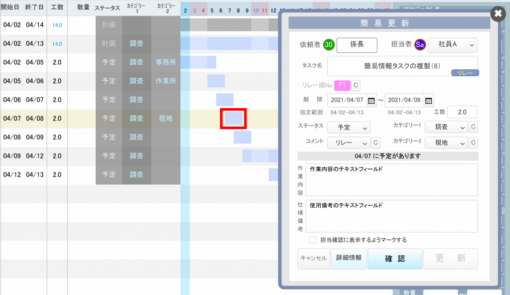
 簡易情報ポップアップ
簡易情報ポップアップ